본문내용
을 선택한다.
③ 추가하고자 하는 정보를 입력한다.
④ 제목 슬라이드에 표시 안한 부분에 클릭하여 √하면 제목 슬라이드에는 나타나지 않는다.
⑤ 현재 슬라이드에만 추가하려면 [적용]버튼을, 모든 슬라이드에 추가하고 싶으면 [모두적용]버튼을 선택한다.
3. 제목 마스터
슬라이드 구성이 [제목 슬라이드]로 지정된 슬라이드만 일반 슬라이드와 다르게 표시하고 싶다면 제목 슬라이드 마스터를 지정 할 수 있다. 제목 슬라이드 마스터는 초기 작성 화면에서는 선택할 수 없기 때문에 일반 슬라이드 마스터 작성 화면에서 제목 슬라이드 마스터를 삽입해 주어야 한다.
① 슬라이드 마스터 상태로 변경한다.
② [삽입]-[새 제목 마스터]메뉴를 선택한다.
③ 제목 마스터 화면이 나타나면 서식을 변경해 본다.
4. 슬라이드 노트 마스터
각 슬라이드에 발표자의 설명을 입력할 수 있는 노트 페이지가 이 슬라이드 노트를 인쇄하여 프레젠테이션 진행시 요점을 기억하는데 참고 할 수 있다.
① [보기]-[마스터]-[슬라이드 노트 마스터] 메뉴를 선택한다.
② 슬라이드 노트 마스터에 그림이나 문자열, 머리글/바닥을 등을 작성한다.
③ 작성이 끝난 후 마스터 도구 모음의 [닫기] 버튼을 클릭한다.
5. 유인물 마스터
유인물은 청중이 참고할 수 있도록 슬라이드를 인쇄하는 형태로 한쪽 당 2개,3개,4개,6개,9개등의 슬라이드를 인쇄할 수 있다.
① [보기]-[마스터]-[유인물 마스터]메뉴를 선택한다.
② 유인물의 형태를 결정하기 위해 유인물 마스터 도구 모음 버튼을 선택한다.
④ [파일]-[인쇄] 메뉴를 선택하여 인쇄 대상 목록에서 원하는 형태를 결정한다.
② [배경색 채우기]목록 버튼을 눌러 다른 색이나 채우기 효과를 지정한다.
배경에 그림을 삽입하고자 하면 채우기 효과 대화상자에서 그림탭을 선택한 후 [그림 선택]버튼을 눌러 바탕색으로 사용할 그림파일의 위치를 결정한다.
③ 모든 슬라이드에 적용하려면 [모두 적용]버튼을, 현재 슬라이드만 적용하려면 [적용]버튼을 누른다.
7. 인쇄하기
가.페이지 설정
① [파일]-[페이지 설정]메뉴를 선택한다.
② 쪽 설정 대화상자에서 슬라이드 크기, 시작 번호, 인쇄 방향등을 지정한다.
나. 인쇄
① [파일]-[인쇄]메뉴를 선택한다.
② 인쇄 범위 옵션에서 프레젠테이션 전체 또는 일부부만 선택 할 수 있다.
③ 인쇄 매수를 결정한다.
④ 인쇄 대상은 슬라이드, 슬라이드 노트, 유인물, 개요 보기 중 선택한다.
③ 추가하고자 하는 정보를 입력한다.
④ 제목 슬라이드에 표시 안한 부분에 클릭하여 √하면 제목 슬라이드에는 나타나지 않는다.
⑤ 현재 슬라이드에만 추가하려면 [적용]버튼을, 모든 슬라이드에 추가하고 싶으면 [모두적용]버튼을 선택한다.
3. 제목 마스터
슬라이드 구성이 [제목 슬라이드]로 지정된 슬라이드만 일반 슬라이드와 다르게 표시하고 싶다면 제목 슬라이드 마스터를 지정 할 수 있다. 제목 슬라이드 마스터는 초기 작성 화면에서는 선택할 수 없기 때문에 일반 슬라이드 마스터 작성 화면에서 제목 슬라이드 마스터를 삽입해 주어야 한다.
① 슬라이드 마스터 상태로 변경한다.
② [삽입]-[새 제목 마스터]메뉴를 선택한다.
③ 제목 마스터 화면이 나타나면 서식을 변경해 본다.
4. 슬라이드 노트 마스터
각 슬라이드에 발표자의 설명을 입력할 수 있는 노트 페이지가 이 슬라이드 노트를 인쇄하여 프레젠테이션 진행시 요점을 기억하는데 참고 할 수 있다.
① [보기]-[마스터]-[슬라이드 노트 마스터] 메뉴를 선택한다.
② 슬라이드 노트 마스터에 그림이나 문자열, 머리글/바닥을 등을 작성한다.
③ 작성이 끝난 후 마스터 도구 모음의 [닫기] 버튼을 클릭한다.
5. 유인물 마스터
유인물은 청중이 참고할 수 있도록 슬라이드를 인쇄하는 형태로 한쪽 당 2개,3개,4개,6개,9개등의 슬라이드를 인쇄할 수 있다.
① [보기]-[마스터]-[유인물 마스터]메뉴를 선택한다.
② 유인물의 형태를 결정하기 위해 유인물 마스터 도구 모음 버튼을 선택한다.
④ [파일]-[인쇄] 메뉴를 선택하여 인쇄 대상 목록에서 원하는 형태를 결정한다.
② [배경색 채우기]목록 버튼을 눌러 다른 색이나 채우기 효과를 지정한다.
배경에 그림을 삽입하고자 하면 채우기 효과 대화상자에서 그림탭을 선택한 후 [그림 선택]버튼을 눌러 바탕색으로 사용할 그림파일의 위치를 결정한다.
③ 모든 슬라이드에 적용하려면 [모두 적용]버튼을, 현재 슬라이드만 적용하려면 [적용]버튼을 누른다.
7. 인쇄하기
가.페이지 설정
① [파일]-[페이지 설정]메뉴를 선택한다.
② 쪽 설정 대화상자에서 슬라이드 크기, 시작 번호, 인쇄 방향등을 지정한다.
나. 인쇄
① [파일]-[인쇄]메뉴를 선택한다.
② 인쇄 범위 옵션에서 프레젠테이션 전체 또는 일부부만 선택 할 수 있다.
③ 인쇄 매수를 결정한다.
④ 인쇄 대상은 슬라이드, 슬라이드 노트, 유인물, 개요 보기 중 선택한다.












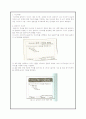
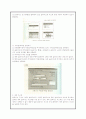
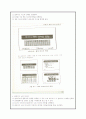
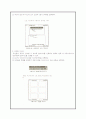
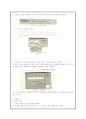
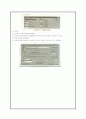









소개글